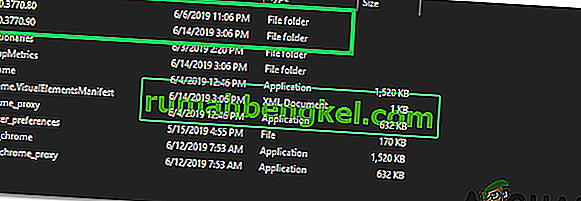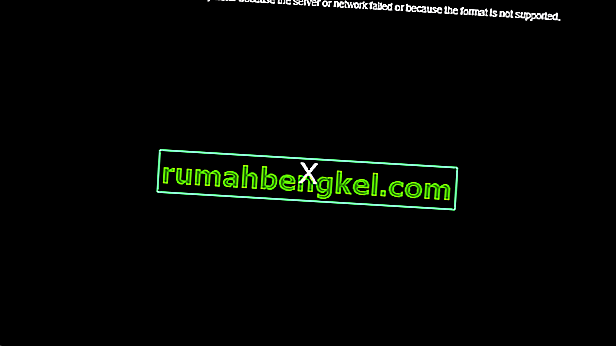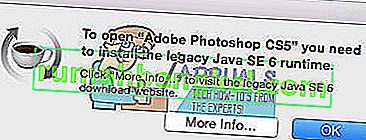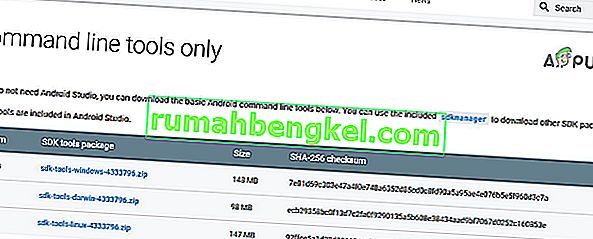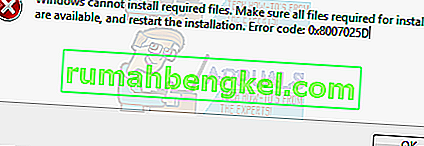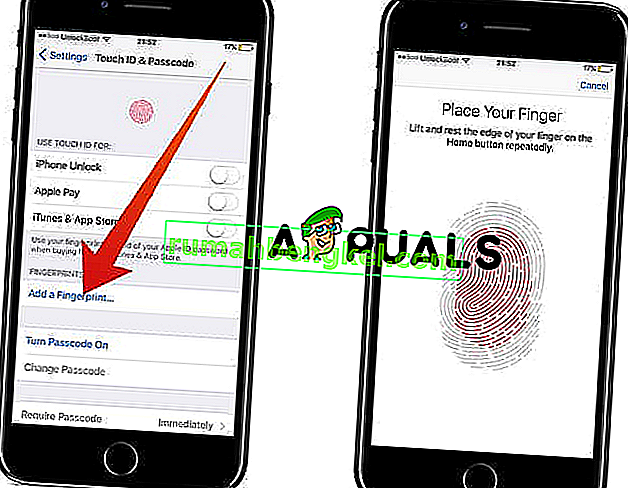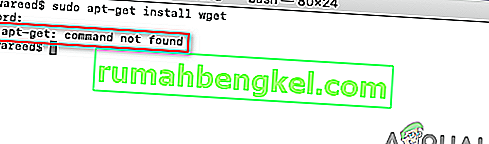Quando o Google Chrome não abre, sem erros, o problema provavelmente está relacionado a um complemento corrompido ou um plug-in que não está programado para solicitar / mostrar erros porque é uma extensão do Chrome e não mostrará nenhum erro . O que acontece é que quando você executa o Chrome, o plugin ou a extensão dispara um erro interno que resulta no Chrome, fechando-se. Como o problema está no Perfil do Chrome, não precisamos reinstalar ou excluir o Chrome. Vamos simplesmente recriar o perfil com plug-ins e configurações padrão.
Reparar arquivos corrompidos do sistema
Baixe e execute o Restoro para verificar se há arquivos corrompidos a partir daqui , se os arquivos estiverem corrompidos e faltando, repare-os e verifique se isso corrige o problema; caso contrário, prossiga com as soluções listadas abaixo.
O Chrome não abre e não mostra nenhum erro
Segure a tecla Windows e pressione R para abrir a caixa de diálogo Executar. Na caixa de diálogo de execução que se abre, digite o seguinte, dependendo do seu sistema operacional.
Se você estiver executando o Windows XP
% USERPROFILE% \ Local Settings \ Application Data \ Google \ Chrome \ User Data \Se você estiver executando o Windows 7 / Vista / 8 / 8.1 / 10
% LOCALAPPDATA% \ Google \ Chrome \ User Data \
Clique OK. Isso abrirá o Windows Explorer com um monte de pastas, clique com o botão direito na pasta chamada pasta padrão e selecione renomear, renomeie esta pasta para default.old. Se disser que o Chrome já está em uso, salve essas etapas, reinicie o computador e, sem tentar abrir o Chrome, execute as etapas novamente. Depois que a pasta padrão foi renomeada com sucesso para “default.old”, o Chrome será aberto sem problemas. Certifique-se de anotar quais extensões você instala para que possa monitorar qual extensão específica é incompatível ou causa corrupção.
Método 2: reinicializando o arquivo .dll para Chrome
É possível que o arquivo “.dll” para o Chrome tenha sido corrompido porque o aplicativo não está carregando corretamente. Portanto, nesta etapa, estaremos reinicializando o “Chrome.dll”. A fim de fazer isso:
- Direito - clique sobre o “ Google Chrome atalho” e selecione o “ Abrir Arquivo Local opção”.

- Deve haver uma ou mais pastas que são nomeadas em números, abra as pastas uma a uma e clique com o botão direito no botão “ Chrome . dll ”.
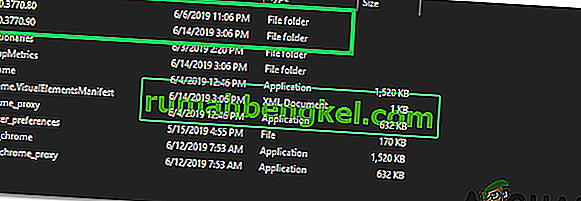
- Selecione “Excluir” e espere que os arquivos sejam excluídos.
- Agora, pressione as teclas “ Windows ” + “ R ” simultaneamente e digite “ cmd “.
- Pressione as teclas “ Shift ” + “ Ctrl ” + “ Enter ” simultaneamente para conceder os privilégios administrativos.

- Digite os seguintes comandos e pressione “ Enter “.
netsh winsock reset ipconfig / flushdns
- Aguarde a conclusão do processo e reinicie o computador.
- Abra o Chrome e verifique se o problema persiste.
Método 3: Desativar antivírus
Em alguns casos, verificou-se que a desativação do antivírus corrigiu esse problema. Portanto, é recomendável que você desative todos os programas antivírus / de segurança instalados em seu computador, seja o Windows Defender padrão ou qualquer outro aplicativo de segurança.